Как закрыть окно браузера чтобы выйти из режима инкогнито
Обновлено: 06.07.2024
Для пользователей, которые предпочитают заметать за собой любые следы в интернете, будет полезным узнать, как убрать режим инкогнито в браузере. Современные браузеры сохраняют множество различной информации, которую может заполучить и использовать против вас другой пользователь. Поэтому важно уметь себя защитить в Сети.
Одним из хороших способов для этого является использование так называемого режима инкогнито. Современные браузеры предоставляют своим пользователям возможность просматривать странички в интернете фактически анонимно. Добавленные файлы или закладки сохранятся, но обязательно исчезнут:
● Веб-адреса открытых интернет-ресурсов.
● Все старые файлы cookie.
Отключение режима инкогнито
Бывают ситуации, когда анонимный режим в браузер надо срочно отключить. Для этого необходимо знать, как это сделать. Следующая информация будет очень полезна для всех интернет-пользователей.
Режим инкогнито активируется очень просто — через главное меню в правом верхнем углу веб-браузера. Касательно его отключения, то здесь все очень просто. Необходимо закрыть окно, в котором вы просматриваете сайт анонимно. Все файлы cookie будут сразу удалены. Данное решение дает возможность включать и выключать специальный режим в любых популярных веб-браузерах:
Далее будут рассмотрены способы отключения режима инкогнито для разных современных веб-браузеров. Ведь каждая программа имеет особенности и важные моменты.
Прочитав эту статью до конца, вы непременно сможете без проблем удалять ваши личные данные из поля зрения домочадцев.
Google Chrome
Что сделать, чтобы активировать режим невидимки в Гугл Хром?
- Надо найти вверху окна браузера кнопку Настройка и управление в виде трех вертикальных точек.
- Нажмите на точки и выберите вкладку под названием Новое окно в режиме инкогнито.
- Браузер сразу откроет окно, где появится особый значок с очками и шляпой. Альтернативный способ вызова анонимного режима — комбинация кнопок Ctrl + Shift + n.
Необходимо отметить, что пользоваться функцией инкогнито можно одновременно со стандартным режимом. Это делается в различных окнах. Пользователь может без проблем переключаться между двумя разными режимами.
На что следует обратить внимание при дезактивации режима инкогнито в Гугл Хром:
- Для прекращения применения режима, потребуется закрыть все окна, на которые распространяется его действие.
- Все данные, которые пользователь вводил в формы регистрации, непременно исчезнет.
- Также не будут сохранены файлы cookie.
- Достаточно просто нажать на крестик, чтобы выйти из специального режима.
- Крестик закрытия в Mac OS перемещается в верхний левый угол.
Opera
Хотя по своей распространенности среди пользователей интернета, браузер Опера уступает Гугл Хрому, популярность первого остается на высоком уровне.
Что нужно сделать, чтобы войти в режим инкогнито с помощью Оперы?
- Войдите в главное меню браузера.
- Найдите там пункт под названием Создать приватное окно.
- Нажмите эту кнопку и вы войдете в анонимный режим просмотра веб-страничек.
Итак, теперь можно заходить в любые социальные сети и смотреть самые разные видеоролики. В историю эти сведения точно не попадут.
Как выйти из этого режима? Просто закройте все анонимные окна.
Яндекс-браузер

Благодаря тому, что разработчики создали множество разнообразных плагинов и дополнений для Яндекс-браузера, сегодня существует большое количество удобных и простых способов скрыть следы своего пребывания на сайтах. В браузер уже встроены Frigate и Zenmate - расширения, которые позволяют пользователю соблюдать некоторую конфиденциальность. Из истории программы исчезнут ваши данные, однако в интернете будет по-прежнему светиться IP персонального компьютера пользователя.
Для активации режима потребуется выполнить:
- Для начала нужно найти кнопку панели управления, которая находится в правом верхнем углу.
- Нажмите на кнопку панели управления и вы увидите специальное меню.
- Нажмите на вкладку под названием Дополнительно.
- Активируйте необходимый режим.
После активации специального режима Яндекс-браузер прекращает сохранение изображений и документов, поисковых запросов, паролей и любых записей. Для всех, у кого есть потенциальный доступ к персональному компьютеру активируется специальный анонимный режим.
Чтобы закрыть этот режим, не потребуется делать что-то долгое и сложное, что не может не радовать. Необходимо просто закрыть все анонимные окна и продолжать работу в обычном формате.
Mozilla

Здесь все практически аналогично. Чтобы войти в основное меню этого браузера, просто найдите значок квадрата в правом верхнем углу окна.

Найдите в меню вкладку под названием Приватное окно. После нажатия этой кнопки вы запустите специальный режим в Мозилле. Необходимо отметить, что закрытие всех секретных окон, как и в предыдущих случаях, приводит к возвращению в стандартный режим просмотра веб-страничек.
Таким образом, несмотря на отличия активации специального режима в разных браузерах, его закрытие происходит практически одинаково.

При просмотре веб-страниц браузеры (Яндекс, Google Chrome, Mozilla Firefox) сохраняют много информации. Например, историю просмотренных страниц, пароли от аккаунтов в соцсетях и электронной почты. Но иногда возникает необходимость скрыть следы пребывания в интернете, например, если вы решили втайне сделать подарок близкому человеку или войти в свою почту в гостях. Режим инкогнито позволяет включить режим приватного просмотра, когда введённые пароли, а также адреса сайтов и страниц, которые вы посещали, не сохранятся.
Что такое приватный режим (он же «Инкогнито» и InPrivate)
Эта функция есть в наиболее популярных браузерах, иногда встречаются разные её названия. В режиме «Инкогнито» браузер не сохраняет введённые пароли, поисковые запросы и адреса посещённых страниц. При этом изменения настроек, закачанные файлы и добавленные закладки сохраняются.
Помните: приватные вкладки не делают вас незаметным для сайтов. Если вы авторизуетесь в социальной сети, ваше появление будет замечено. Режим инкогнито создан, чтобы скрывать историю вашей работы в сети от других пользователей вашего компьютера. Открыв приватную вкладку, вы даёте команду браузеру не использовать старые cookie, кеш или локальную память.
В инкогнито только браузер не хранит вашу активность в интернете. Другие источники могут видеть, какие веб-сайты вы посещаете, в частности:
- ваш работодатель (если вы пользуетесь офисным компьютером);
- интернет-провайдер;
- непосредственно веб-сайты, которые вы посещаете.
Как включить режим в разных браузерах
Для того чтобы войти в приватном режиме, нужно знать, каким браузером вы пользуетесь. Как правило, переход обозначается визуально иконкой с изображением маски или очков. Как открыть приватную вкладку в Яндекс Браузере, Google Chrome, Mozilla Firefox, читайте дальше.
Google Chrome
- Чтобы открыть приватную страницу в Google Chrome, нужно выбрать соответствующий пункт в главном меню браузера.

Открываем главное меню в верхнем правом углу браузера и выбираем «Новое окно в режиме инкогнито»

Режим «Инкогнито» в браузере Google Chrome
Яндекс Браузер
- После запуска программы необходимо открыть главное меню и выбрать надпись «Режим инкогнито».

В верхнем правом углу экрана кликаем по значку меню и выбираем режим «Инкогнито»
В итоге появится окно в приватном режиме.

«Инкогнито» в Яндекс Браузере
Opera
- В главном меню браузера следует выбрать пункт «Создать приватное окно».

В левом верхнем углу экрана заходим в меню и выбираем «Создать приватное окно»
Следствием этих действий будет такое окно в приватном режиме.

Так выглядит режим «Инкогнито» в браузере Opera
Mozilla Firefox
- Чтобы запустить «Инкогнито», выбираем в главном меню браузера элемент «Приватное окно».

Открываем меню в верхнем правом углу окна и выбираем «Приватное окно»
В итоге откроется такое окно в режиме «Инкогнито».

Mozilla Firefox в приватном просмотре
Microsoft Edge (Internet Explorer)
- Чтобы открыть приватное окно, нужно зайти в главное меню браузера и выбрать пункт «Новое окно InPrivate».

Открываем главное меню кликом по значку в верхнем правом углу окна браузера, открываем «Новое окно InPrivate»
В результате мы увидим такое окно в режиме «Инкогнито».

Так выглядит режим инкогнито в браузере Microsoft Edge
Как быстро открыть приватное окно с помощью «горячих» клавиш
Для быстрого запуска режима инкогнито можно задействовать «горячие» клавиши: в Google Chrome, Opera и Яндекс Браузере применяется комбинация Ctrl + Shift + N. В Mozilla Firefox и Microsoft Edge используется сочетание Ctrl + Shift + P.
Как закрыть или отключить режим «Инкогнито» и выйти из приватного просмотра
Чтобы вернуться к обычному просмотру и отключить использование приватного режима, достаточно закрыть окно. После этого браузер удалит все файлы cookie, созданные при работе в нём. Этот способ убрать режим «Инкогнито» подходит для любого браузера, включая наиболее популярные: Яндекс, Mozilla Firefox, Opera и Google Chrome.
Видеоинструкция: как войти в Incognito
Чтобы вам было проще понять, как открыть приватный просмотр страниц в любом браузере, мы подобрали видеоинструкцию, в которой наглядно показаны несколько способов перехода в приватный режим.
Если в гостях вам понадобился компьютер, то оптимальным способом не оставить следов или паролей от своих аккаунтов будет просмотр в приватном режиме, ведь такая возможность реализована в каждом браузере. При использовании вкладок или окон в приватном режиме данные (например, журнал, временные интернет-файлы и файлы cookie) удаляются с компьютера сразу после завершения просмотра.
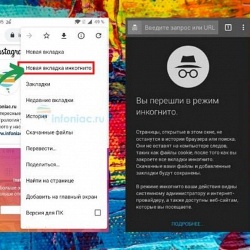
Все мы порой заходим на сайты и страницы в соцсетях, о которых другим знать не обязательно.
И хотя удаление истории браузера может вам помочь скрыть следы, намного проще просто не оставлять их.
Для этого в любом браузере существует режим "Инкогнито", который даёт пользователю возможность почти бесследно посещать различные сайты.
Этот режим также не сохраняет пароли и не предлагает автозаполнения. Но при этом вы можете сохранить свои настройки, создавать закладки и сохранять скаченные файлы.
Но это не значит, что информация доступна только вам. Активация данного режима не означает, что ваш интернет-провайдер остаётся в неведении. Все посещённые сайты и запросы видны и провайдеру, и администратору локальной сети, и администратору сайта, в котором вы решили ввести свои данные.
Как войти в режим "Инкогнито" в Яндекс Браузере
На компьютере
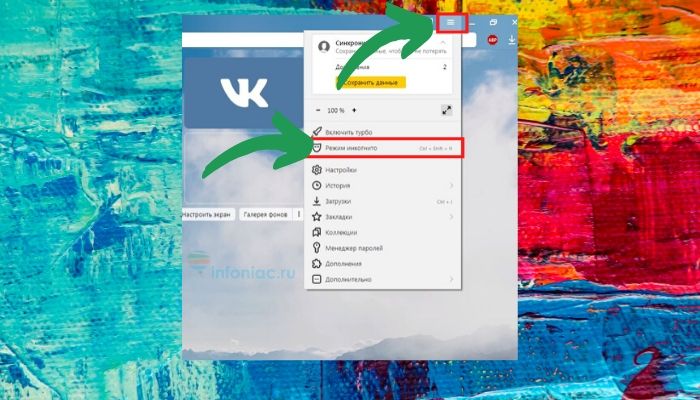
В верхнем правом углу нажмите иконку с тремя полосками и в меню найдите и выберите "Режим инкогнито".
Задав фразу поиске, нажмите правым кликом на нужный вам сайт и в меню выберите "Открыть ссылку в режиме Инкогнито."
Открыв браузер нажмите горячие клавиши Ctrl + Shift + N (для Windows) или ⌘ (Command) + Shift + N (для Mac OS).
Как узнать, что я вы в режиме "Инкогнито": вы увидите специальный значок в видео шпиона.
Как отключить режим инкогнито в яндекс браузере
Чтобы выйти из этого режима можно просто закрыть окно.
На телефоне
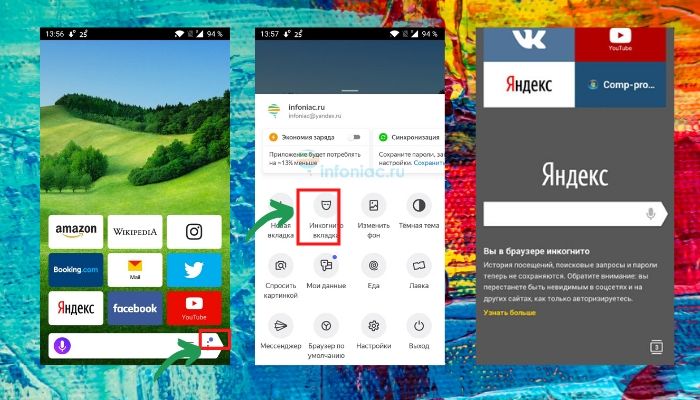
Нажмите на три точки в нижнем правом углу и выберите "Вкладка инкогнито".
Чтобы выйти из этого режима можно просто закрыть окно или нажать снова три точки внизу, пролистать до конца и найти "Выход".
Как войти в режим "Инкогнито" в браузере Хром (Chrome)
На компьютере
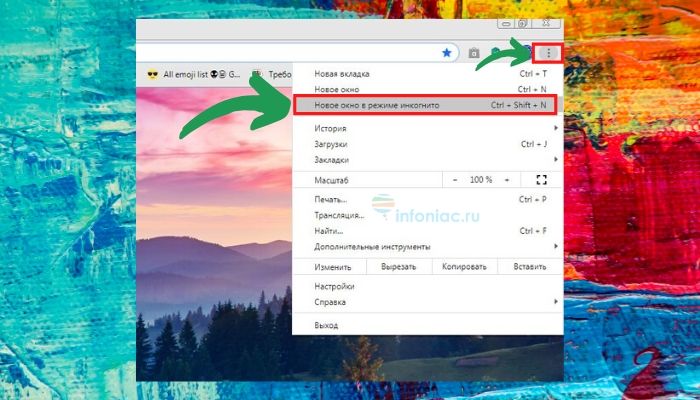
Откройте браузер и нажмите три точки в правом верхнем углу экрана. Выберите режим "Инкогнито".
Правый клик на любую ссылку в браузере и в меню выберите "Открыть ссылку в новом окне в режиме инкогнито".
Откройте браузер и нажмите горячие клавиши Ctrl+ Shift + N (для Windows) и ⌘ (Command)-Shift-N (на macOS).
На телефоне
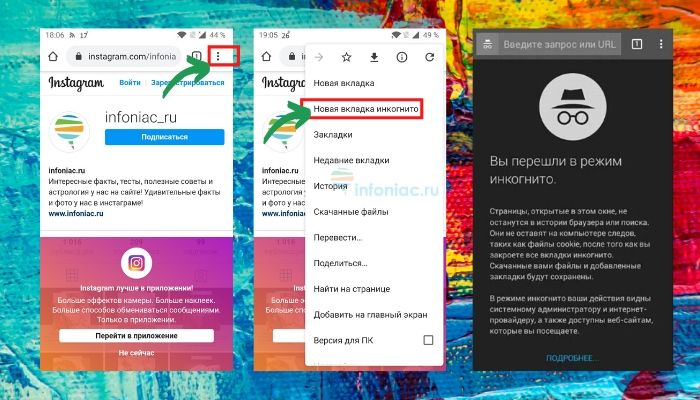
Нажмите на три точки в верхнем правом углу и выберите "Новая вкладка инкогнито".
Чтобы выйти из этого режима можно просто закрыть окно.
Как войти в режим "Инкогнито" в Firefox
На компьютере
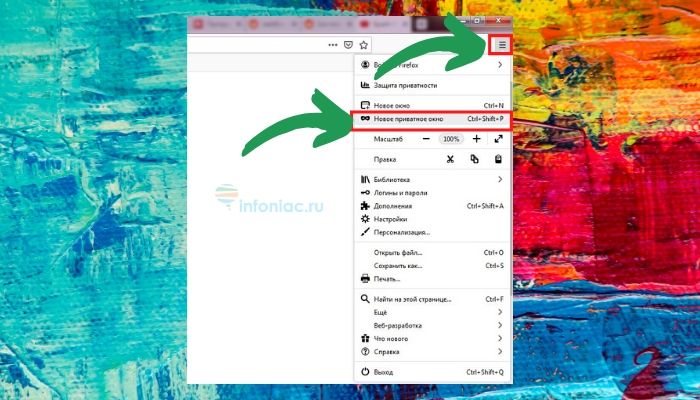
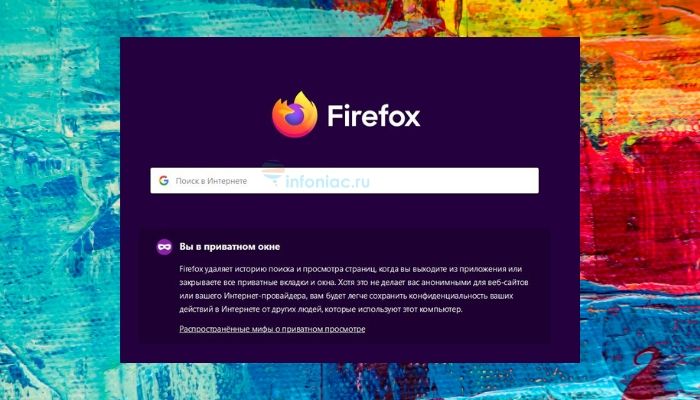
Способ 1:
Нажмите в правом верхнем углу на иконку с тремя полосками. Найдите и нажмите "Новое приватное окно".
Правый клик на любую ссылку и в меню выберите "Открыть ссылку в новом приватном окне".
Откройте браузер и нажмите горячие клавиши Ctrl+ Shift + P.
На телефоне
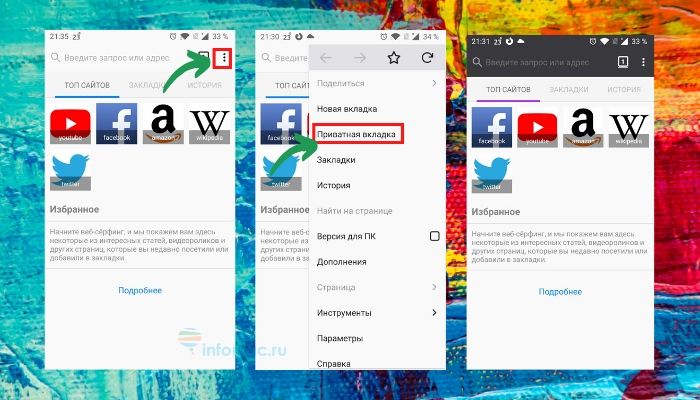
Нажмите на три точки в верхнем правом углу и выберите "Приватная вкладка".
Чтобы выйти из этого режима можно просто закрыть окно.
Как установить режим "Инкогнито" в Firefox на постоянной основе?

Нажмите на кнопку меню (три полоски) и выберите "Настройки".
В меню слева нажмите "Приватность и защита" и найдите "История".
Выберите в выпадающем меню опцию "Не запоминать историю" или "Будет использовать ваши настройки хранения истории". Если вы последний вариант, тогда под выбранной опцией поставьте галочку возле "Всегда работать в режиме приватного просмотра".
Как войти в режим "Инкогнито" в Опере (Opera)
На компьютере
Этот браузер идёт в комплекте с бесплатным VPN.
Откройте браузер и используйте горячие клавиши: Ctrl + Shift + N (для Windows) или Command + Shift + N (на macOS)
На телефоне
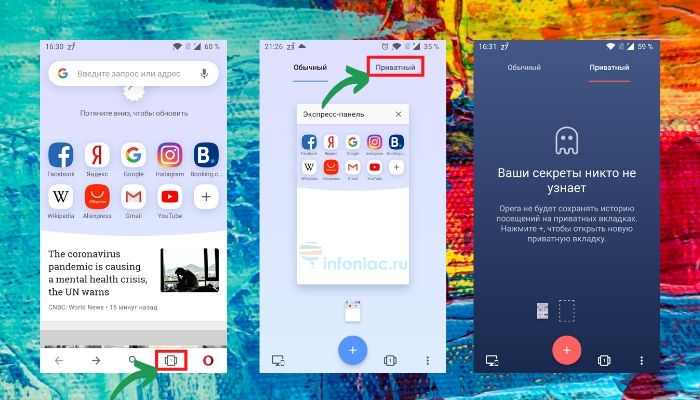
Нажмите на иконку вкладок (внизу) и далее выберите "Приватный".
Чтобы выйти из этого режима можно просто закрыть окно.
Как войти в режим "Инкогнито" в браузере Microsoft Edge (Internet Explorer)
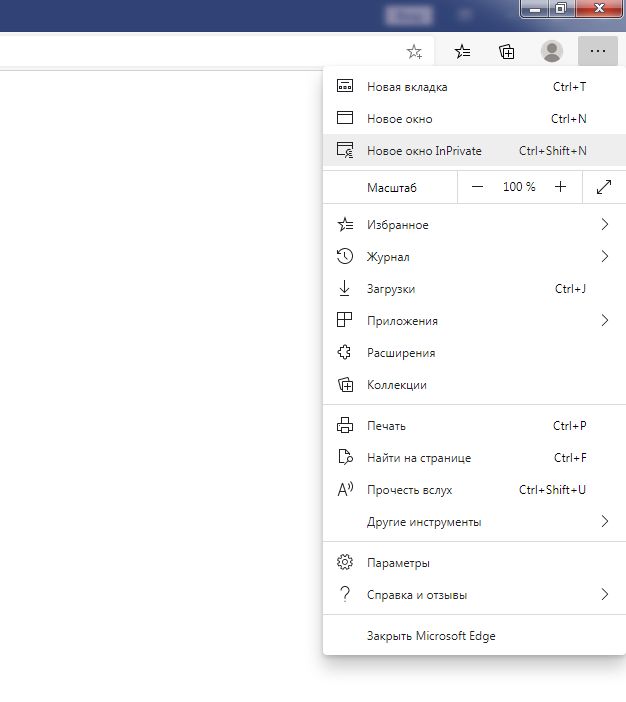
Нажмите горячие клавиши Ctrl + Shift + N
Откройте браузер. Если у вас Windows 7 или новее, то и браузер будет обновлён до подходящей версии.
Нажмите в верхнем правом углу три точки.
Выберите "Новое окно InPrivate".
Как войти в режим "Инкогнито" в браузере Safari (на iPhone)
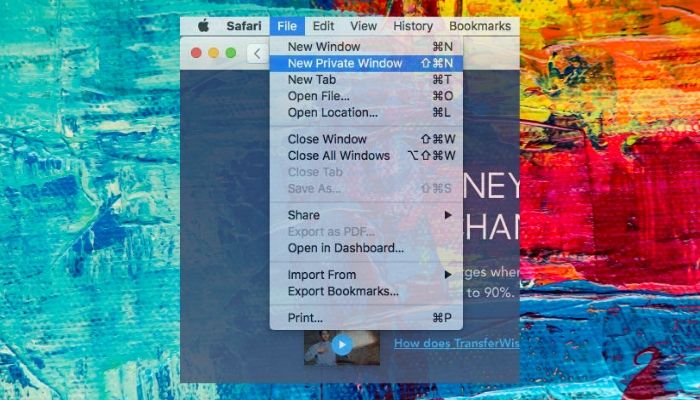
В своём айфоне или айпаде выберите "Файл", далее "Новое частное окно".
Как открыть все окна в режиме частного доступа:
Выберите приложение "Safari", далее "Настройки" и потом нажмите на "Основные".
В меню выберите "При запуске Safari открывать" и далее нажмите на "Новое частное окно".
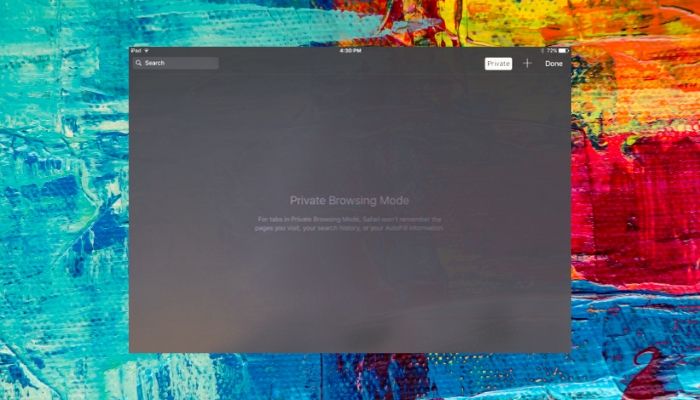
Альтернативный вариант: Нажмите "Apple", далее "Системные настройки", потом "Основные" и поставьте флажок (если он ещё не поставлен) возле надписи "Закрывать окна при завершении приложения".
Закройте окно частного доступа, когда закончили работу.
Как войти в режим "Инкогнито" в браузере Safari (на iPhone)
В своём айфоне или айпаде выберите "Файл", далее "Новое частное окно".
Как открыть все окна в режиме частного доступа:
1. Выберите приложение "Safari", далее "Настройки" и потом нажмите на "Основные".
2. В меню выберите "При запуска Safari открывать" и далее нажмите на "Новое частное окно".
Альтернативный вариант: Нажмите "Apple", далее "Системные настройки", потом "Основные" и поставьте флажок (если он ещё не поставлен) возле надписи "Закрывать окна при завершении приложения".

Сегодня разберем, как выключить инкогнито. При всей простоте этого процесса, бывает, что начинающий пользователь заходит в тупик в этой, довольно элементарной операции. Сегодня мы рассмотрим как сделать это, следуя подсказкам.
Использование «невидимки»
Воспользоваться данной функцией приходится во многих ситуациях практически каждому из нас:
- распространенный случай – работа с ноутбуком или смартфоном друзей и знакомых, если вы по какой-либо причине оставили свой гаджет дома. Подстраховка в виде входа в приватное окно будет оптимальным вариантом. Ваши данные будут защищены, ведь в памяти чужого устройства не сохранится синхронизированный аккаунт или персональный пароль;
- распространенное явление во многих семьях – несколько человек систематически делят между собой один гаджет. Для каждого из них конфиденциальность личных данных обеспечит только «невидимка»;
- такой же вариант применяется при желании сохранить в тайне посещение определенного сайта.
Полезное видео, про то как включить этот режим:
Но не стоит забывать, что анонимность касается владельцев интернет-ресурсов и тех, кто участвует в операциях обмена информацией. Данные хранятся на постоянной основе:
- у вашего провайдера;
- у собственников сайта;
- в памяти главного компьютера с функциями администратора для локальных сетей.
Пользователь должен проявлять повышенную внимательность и обязательно уметь деактивировать режим инкогнито.
Как выполнить отключение
Ответ на этот вопрос чрезвычайно прост – достаточно закрыть активное окно с функцией, которая включена.

На первый взгляд, это слишком уж примитивно. Закрываем в браузере вкладку или рабочее окно с включенной функцией анонимного посещения. После этого из истории полностью исчезнет список посещений, произведена стопроцентная очистка файлов cookie, приведена в исходное положение история загрузок.
Вернуться в стандартный вариант работы можно открытием обычной вкладки без использования «невидимки».
Отключение на смартфоне в хроме
Для мобильных устройств все выглядит несколько иначе. Как выключить режим инкогнито в своем телефоне? Начинаем с удаления открытых вкладок с данным режимом и перезапускаем браузер.

Запрещение
В подобной ситуации понадобится поработать с реестром. Данная операция не рекомендуется аматорам. При необходимости следует обратиться за содействием к профессионалу.
Всего за минуту можно войти в «невидимку». В основном для этого потребуется прибегнуть к одному из двух способов:
- Использовать расположенную в веб-браузере панель управления.
- Применить специальную комбинацию так называемых горячих клавиш.


Не хотите мучиться с запоминанием лишних данных? Тогда вам идеально подойдет первый вариант.
Процедура входа
Как мы могли уже убедиться, никаких особых сложностей при внимательном выполнении всех шагов не существует. Потребуется только правильно запомнить, где располагается значок с надписью «Настройки»:
- Для наиболее удобного поиска необходимых нам обозначений на панели лучше всего воспользоваться главной страницей браузера.
- Необходимый нам значок может в разных приложениях находиться в не одном и том же месте, хотя чаще всего его размещают в правом углу сверху. А вот в Яндексе и Хроме это будет перевернутые в вертикальное положение три точки.
- При клике открывается короткий список с наличием в нем строчки перехода в режим инкогнито.
- Далее после нажатия по ней автоматически начинается работа в анонимном варианте.
- Выйти можно, воспользовавшись рассмотренными выше способами.
Как применить горячие клавиши
Для всех браузеров есть своя определенная последовательность нажатия отдельных клавиш, благодаря которой осуществляется активация данной функции. Уточнить комбинацию удастся при помощи поисковой системы или воспользовавшись настройками. Наиболее популярные браузеры работают с таким сочетанием горячих клавиш– Ctrl + Shift + N.
Мы рассмотрели все нюансы по работе с этой интересной функцией и процессу ее выключения. Если внимательно выполнять все рекомендации, никаких трудностей не возникнет, а ваша работа с компьютером будет защищена от нежелательного просмотра посторонними лицами.
Читайте также:

